I primi sistemi Windows utilizzavano un kernel basato su MS-DOS a 16 bit per eseguire una shell grafica per accedere ai servizi del sistema. Se quest'ultima frase ti ha spinto a cercare un glossario tecnico, mettiti a tuo agio. Le informazioni in questo articolo saranno accessibili sia agli esperti che ai profani. Potresti aver riscontrato alcuni problemi durante l'esecuzione di un'applicazione a 32 bit in una versione a 64 bit di Windows. In tal caso, continua a leggere per scoprire perché questo sta accadendo e come risolverlo.

Alcuni concetti necessari
Il semplice fatto è che non dovresti avere questo problema in primo luogo. Windows dispone di un emulatore che, se funziona correttamente, fornisce l'ambiente necessario per il normale funzionamento delle applicazioni a 64 e 32 bit. Questo emulatore (WOW64) separa le applicazioni a 32 bit da quelle a 64 bit per evitare collisioni di file e/o registro. Su una nota tecnica, i processi a 32 bit non possono eseguire DLL a 64 bit, quindi questo potrebbe causare il tuo problema.

Qualcosa da tenere a mente è che potresti effettivamente eseguire un'applicazione a 16 bit, che sicuramente non funzionerà. Un modo rapido per verificare se un programma è a 16 bit consiste nell'accedere alla sua posizione sul computer. Fai clic destro su di esso e seleziona Proprietà dal menu a discesa. Se la scheda delle proprietà ha una scheda "Versione" o "Versioni precedenti", non è un'applicazione a 16 bit.
Renderlo compatibile
La prima cosa che dovresti provare quando decidi di eseguire qualsiasi software con problemi di compatibilità è eseguirlo in modalità compatibilità. Ci sono pochissimi problemi che questo risolve realisticamente al giorno d'oggi, ma è stata una caratteristica molto utile quando Windows 95 è stato sostituito da NT.
Per eseguire un'applicazione in modalità compatibilità, selezionala in Esplora file e fai clic con il pulsante destro del mouse. Come sopra, fai clic su Proprietà dal menu. In Proprietà, fare clic sulla scheda Compatibilità. Fai clic sulla casella che dice "Esegui questo programma in modalità compatibilità per:" e seleziona la versione di Windows che desideri utilizzare. Quindi, fai clic su Applica e prova a eseguire l'applicazione. Dovrebbe esserci solo una manciata di opzioni, quindi prova a esaminarle tutte.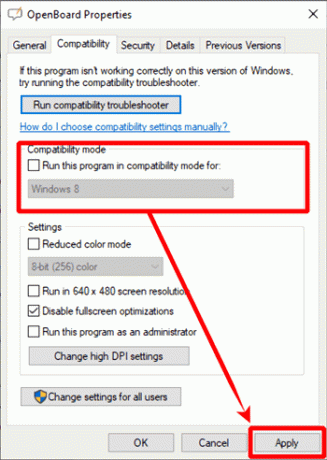
Abilita le applicazioni a 32 bit
Per essere accurati, puoi assicurarti che le applicazioni a 32 bit siano abilitate nei tuoi servizi Windows. Per fare ciò, segui questi passaggi:
- Inizia accedendo alle funzionalità di Windows digitando "funzionalità di Windows" nella casella di ricerca di Windows e selezionando la migliore corrispondenza.
- Seleziona la casella che legge Internet Information Services e fai clic su OK. Ci vorrà un minuto per installare questa funzione
- Avviare Gestione IIS digitando "internet information services" nella casella di ricerca di Windows e selezionando la corrispondenza migliore.
- Vedrai il nome del tuo computer nella finestra di sinistra, espanderlo e fare clic su Pool di applicazioni.
- Nella finestra di destra, fai clic con il pulsante destro del mouse su DefaultAppPools e seleziona Impostazioni avanzate.
- Seleziona "Abilita applicazioni a 32 bit" e modificalo da False a True.
- Fare clic su OK e riavviare il computer.
Una volta completato, prova a eseguire nuovamente l'applicazione. Se il tuo WOW64 funziona correttamente, questo non dovrebbe essere necessario, ma in alcuni casi si è dimostrato efficace.
File di programma errati
I programmi più vecchi a volte confondono l'installazione e i loro file possono finire nella cartella sbagliata. Questo è particolarmente difficile da rilevare perché l'installazione sembrerà essere andata a buon fine.
Nelle versioni a 64 bit di Windows, tutte le applicazioni a 64 bit vengono installate nella cartella "Program Files (x86)". Ciò include tutti i file relativi all'applicazione installata. Tuttavia, i programmi a 32 bit finiscono in una cartella separata denominata "Programmi". Se i percorsi sono codificati in modo errato durante l'installazione, l'applicazione potrebbe essere stata installata nella cartella sbagliata.

La correzione di questo dovrebbe includere la modifica di parte del codice di installazione, ma non è necessario farlo e potresti non essere in grado di accedere comunque al codice sorgente. Per una soluzione improvvisata, trova semplicemente i file installati e copiali manualmente nella cartella "Programmi".
Rasatura e taglio di capelli, due bit
Questi sono solo alcuni dei problemi che potresti incontrare durante l'esecuzione di un'applicazione a 32 bit. Ma ancora una volta, non si sottolinea mai abbastanza che ciò non dovrebbe mai accadere, poiché sono in atto misure per prevenirlo. È molto più probabile che tu abbia a che fare con qualche altro problema di compatibilità. Se sei molto sicuro che il registro stia causando problemi, inizia con le soluzioni delineate nell'articolo.
Qualcuno dei metodi nell'articolo è stato utile? Cosa ti ha reso sicuro che il registro a 32 bit sia davvero la causa del tuo problema? Condividi il tuo ragionamento nei commenti qui sotto.




